У Диспетчері клієнтів Outlook можна створювати елементи трьох типів: контакти, організації та угоди.
Диспетчер клієнта Outlook працює з існуючі контакти Outlook. Автоматично додаються всіх поточної контактів. Можна також додати нові контакти з повідомлення електронної пошти або з області "Контакт".
Створення контакту з поштового повідомленняВідкрийте поштове повідомлення, потім на стрічці натисніть кнопку Диспетчер клієнтів.
Якщо у вас вже є запис для цього відправника, ви побачите екрану з відомостями про існуючий контакт. Якщо керівник клієнтів Outlook не знаходить відповідний запис, ви побачите Outlook клієнта диспетчера контактів екран з параметр, щоб Додати в список контактів.
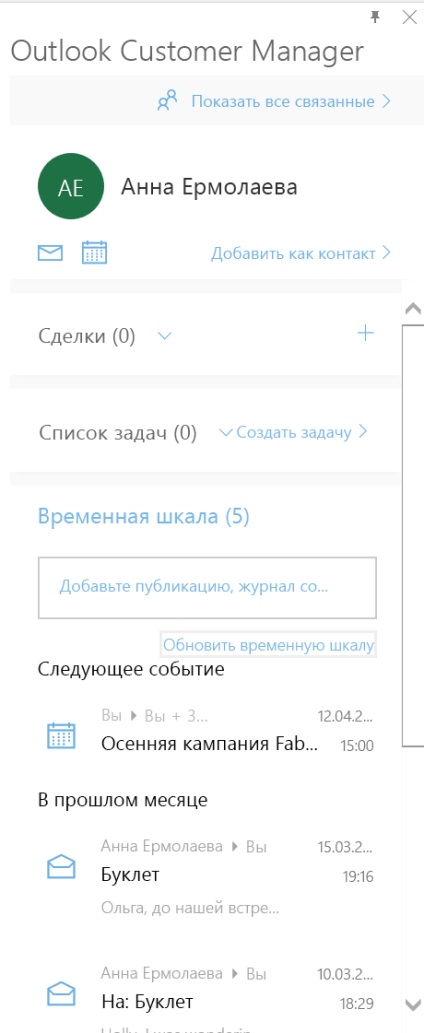
Виберіть команду Додати до списку контактів. Це зберігає контакту, а на екрані контактні дані.
Перевірте ім'я контакту, додайте компанію і натисніть кнопку Створити. щоб зберегти контакт.
При додаванні завдання, угоди або журналу, його можна буде створити контакт.
Якщо ви хочете додати інші контакти з поштового повідомлення в свій список контактів, виберіть уявлення Show all related (Показати всі пов'язані). Вам будуть запропоновані інші потенційні контакти, які можна додати.
Створення контакту з області "Контакт"-
В області навігації Outlook виберіть Надбудови. а потім на стрічці Диспетчера клієнтів Outlook в групі New (Створити) виберіть Contact (Контакт).
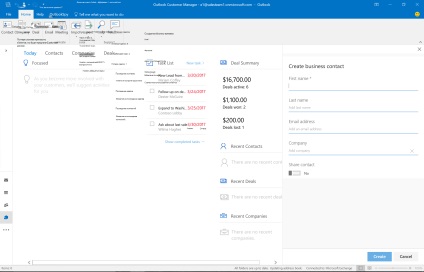
Натисніть кнопку Save (Зберегти), щоб оновити дані контакту.
Позначка наявного контакту як бізнес-контакту в диспетчері клієнтів OutlookНа головній сторінці Диспетчера клієнтів Outlook виберіть Contacts (Контакти).
Виберіть контакт у списку і клацніть View Details (Подробиці).
Прокрутіть вниз і повзунок контактів вправо (Так), а потім виберіть команду Зберегти.
організації
З одного організацією можна зв'язати кілька контактів. З кожною організацією, контактом і угодою можуть бути пов'язані свої дії.
Створення організації з області "Організація"На стрічці Диспетчера клієнтів Outlook в групі New (Створити) виберіть Company (Організація).
Введіть назву організації і при бажанні її веб-сайт, після чого натисніть кнопку Create (Створити).
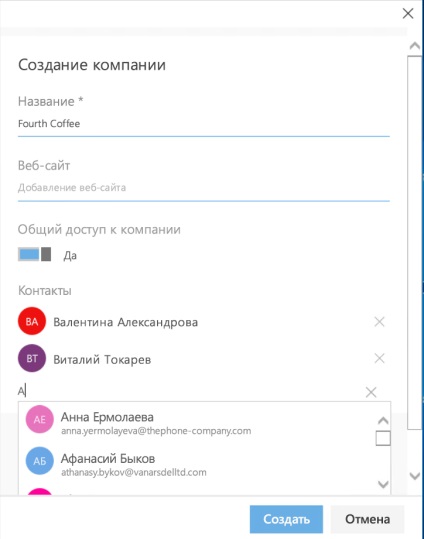
За допомогою угод можна управляти транзакціями і бізнес-пропозиціями, пов'язаними з контактами. Для угод можна визначити дати початку і закінчення, цілі та дії.
Створення нової угоди з області "Угода"На стрічці Диспетчера клієнтів Outlook в групі New (Створити) виберіть Deal (Угода).
Введіть назву угоди, виберіть організацію, а також при бажанні один або кілька контактів, після чого натисніть кнопку Create (Створити).
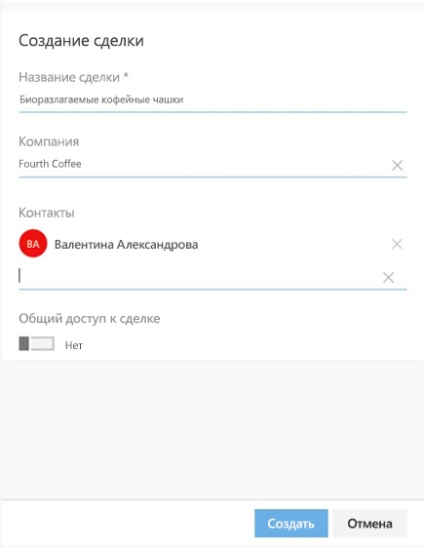
-
Клацніть View details (Подробиці), щоб вказати такі відомості, як суму угоди, пріоритет, дату закриття і етап. Закінчивши, натисніть кнопку Save (Зберегти).
Створення організацій і контактів з інших елементів Диспетчера клієнтів Outlook
При додаванні нового елементу Диспетчера клієнтів Outlook ви завжди можете вказати пов'язану з ним організацію або контакт. Наприклад, додаючи в якості контакту користувача Гліб Селезньов, ви можете вибрати існуючу організацію (Contoso) або ввести назву нової організації (Fourth Coffee). Якщо Диспетчер клієнтів Outlook не вдається знайти відповідну організацію, вам пропонується створити нову. При створенні нової угоди ви можете вибрати існуючу організацію або існуючі контакти або створити нові прямо з угоди.
Порада: Під час введення тексту в новій компанії, у вас є можливість поліпшення подання відомостей про Bing інформація. Виберіть Пошук за допомогою Bing. Диспетчер клієнта Outlook буде використовувати результати пошуку Bing надати вам відомості про організацію з Інтернету і prefill багато компаній полів для вас. Додаткові відомості: пошуку компаній з Bing
Додаткові відомості про Outlook Customer Manager
Якщо у вас є питання про Outlook Customer Manager або ви хочете ознайомитися з усією документацією по цьому продукту, див. Статтю Outlook Customer Manager: питання і відповіді.
Схожі статті